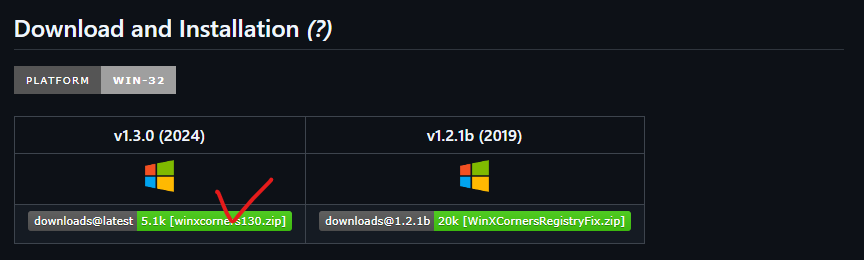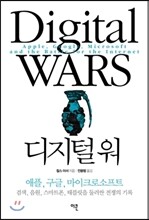PC의 역사에 있어서 키보드의 역사는 동일하다. 뭐 당연한가? ㅋ
마우스도 오랜 역사를 자랑하지만 키보드는 거의 PC의 역사와 일치할 게다. 그래서 그만큼 입력 장치로서 변화해온 모습도 다양할 듯 하지만 의외로 키보드는 입력 방식의 차이 정도와 유무선 정도로 구분될 뿐이다.
그렇지만 최근에 태블릿과 스마트폰이 새로운 시대의 주역으로 등장하면서부터는 이 키보드와 마우스의 위상도 변화가 불가피한 듯 하다. 그렇다고 해서 이들이 없어지지는 않을 거다. '은하영웅전설'에서 인류가 우주를 제 집 앞 마당 다니 듯 하는 시절에도 종이 출력물이 통용된다는 설정처럼 이러한 입력장치 또한 그 이용의 편이성과 단순성 때문에 쉽게 내칠 수 있는 게 아니다.
아무튼 입력이라는 특성을 고려하여 여러 독특한 입력장비들이 등장하지만 최근에 쓰게 된 로지텍 K760처럼 독특한 개성과 출중한 능력을 가진 녀석은 오랜만이다.
1. K760
K760은 블루투스로 3개의 기기를 지정하고 입력, 태양광충전, 맥에 맞춰진 키배열의 특징을 가진다.
이 블투를 이용한 3개 스마트 기기 지원. 써 본 사람만이 그 대단함을 알게 될 거다. 그리고 거기에 태양광 충전은 정말 어썸! ^^
사무실에서 아이폰, 아이패드, 그리고 사무실 PC를 연결해서 쓰게 되는데(간혹 해당 기기의 버튼을 누르는 걸 깜빡할 때도 있지만^^;) 정확한 입력과 더불어 컴팩트한 기기 크기 때문에 책상 환경이 매우 쾌적해졌다…라고 썼지만 밑 사진과 같이 여전히 좁다. ^^; 게다가 디자인도 Apple Style이다 보니 주변 애플 자식들과 함께 보기도 좋다. 단 업무용 PC는 산업 Style. -,.-;
(그래~ 애빠임을 인정한다 ㅎㅎ)
충전의 경우도 마음 편히 계속 켜놓고 있어도 된다. 주간에는 태양광이던 간접광이던 뭐로든 충전이 되고, 게다가 요즘처럼 야근이 잦은 시절이면 밤에도 꽤 오랜 시간 충전이 된다. 물론 주말 등 장시간 자리를 떠 있다면 그때는 전원 버튼을 끄면 되는 것이고. 또한 키감도 나름 괜찮아서 맥북의 그것과 매우 유사하다. 아무튼 K760처럼 만족감을 주는 입력장치는 그리 흔치 않을 듯 하다.
기기인식의 경우에 아이폰이나 아이패드는 한 번 설정하고 나면 언제든 즉각 반응을 한다. 그런데 사무실 PC는 최초 설치 때 문제가 있었다. 회사 보안정책으로 블루투스 기기의 접속자체를 차단해 버린 것이다. --; 아마도 블루투스 기능을 가진 스마트기기등을 통해 자료 유출 가능성 때문에 그런 듯 하다. 그래서 즉각! 전산부서에 연락해서 차단해제를 요청했더니 몇시간만에 해제가 되서 지금은 잘 쓰고 있긴 하다. 그런 이유인지 PC를 부팅하고 윈도 로그인 후에 K760을 인식하는데 꽤 시간이 걸리는 때도 있다. 일단 연결이 되면 이후에는 거의 문제가 발생하지는 않지만 기기간 스위칭을 하다 간혹 PC에서 인식하는데 지연되고는 한다. 그래도 그 외에는 이상이 없으므로 만족.
2. N305
다만 한가지 아쉬운 점은 키패드의 부재인데, 이에 대한 대안으로 찾은 것이 같은 회사제품인 N305다.
당연히 무선을 지원한다. 단! 블루투스는 아니고 2.4GHz 대역을 이용하여 연결한다. 그래서 로지텍에서 제공하는 Unifying 수신기를 통해 접속된다. 이 수신기는 현재 사용 중인 로지텍 마우스 M705도 동시 연결된다. 그렇다! 나 로지텍빠다 ㅋㅋ 그건 아니고 어찌하다 보니. 하여간 Unifying 수신기 참 괜찮다. 한 개의 수신기로 여러 입력장비를 동시 지원. 포트도 절약하고 관리하기도 좋다.
그래서 무선 키패드를 장착함으로 진정한 무선 데스크탑 환경이 조성됐다라고 생각하던 중 다른 곳에서 부족한 점을 발견했다. 이 N305의 배터리 효율이 그리 좋지 않다는 점이다. 현재 사용 중인 로지텍의 입력장치의 전원방식은 K760(태양광이니 뭘 말하랴), M705(이건 한 개의 건전지로 2년을 보장! ㅎㄷㄷ)인 반면, N305는 대체 무슨 이유에선지 사용 빈도도 높지 않으면서 AAA건전지 2개를 거의 한 달 반 주기로 교체해줘야 한다. 웬만하면 건전지 안 들어가는 친환경(?)위주로 가려고 했건만… 암튼 로지텍의 실패작이 아닌가 싶기도 하다.
그럼에도 여러 스마트 기기를 한 번에 컨트롤하는 입력장치의 매력은 대단하다. 하여간 무선환경의 시대에 충전마저 진정한 의미의 무선을 구축한 점은 정말 높이 평가할 만 하지 않을까?
PS : K760이 맥용(자판배열)이라고 알려져 있지만 PC와도 잘 붙고 입력됨.
추가 : 2014
년 현재의 소감 - 2년 넘게 쓰고 있지만, 충전 때문에 고민해본 적도 의식한 적도 없다. 태양광같은 내츄럴한 소스를 전원으로 활용하는 건 이미 여기저기서 사용되고 있지만 특히 이런 개인용 기기에 적용하는 게 가장 필요할 듯 하다. 스마트폰, 태블릿, 노트북 등등 기기는 작지만 은근히 전력 소모하는 제품에 적용할 만한 기술의 개발과 활용법이 절실한 시기. 그럼에도 이런 제품이 로지텍에서 한 제품 나온 후로 꾸준히 나오지 못하는 걸 보면 뭔가 걸림돌이 있는 듯 하다. 개발사와 제작사들의 더 강력한 지원의지를 요구한다. 꽝!!! ^^